这篇文章主要介绍“win7系统如何设置电脑定时关机”的相关知识,小编通过实际案例向大家展示操作过程,操作方法简单快捷,实用性强,希望这篇“win7系统如何设置电脑定时关机”文章能帮助大家解决问题。
1,首先,按下“win+r”组合键,打开运行窗口,输入“cmd”点击确定。如图下所示;
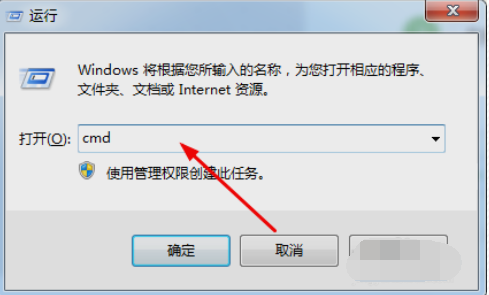
定时关机图-1
2,进入命令提示符后,输入“shutdown -s -t 1200”,按下回车,这里的1200是关机时的间倒计时,单位是秒;如图下所示;
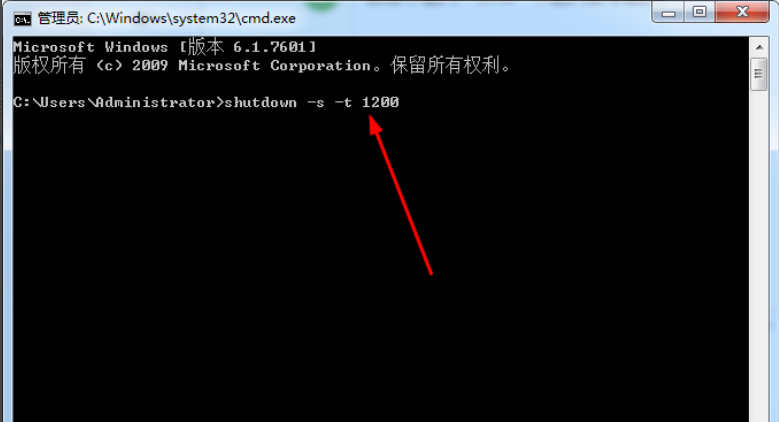
win7定时关机图-2
3,运行后在右下角会弹出一个提示,20分钟后将关闭电脑。
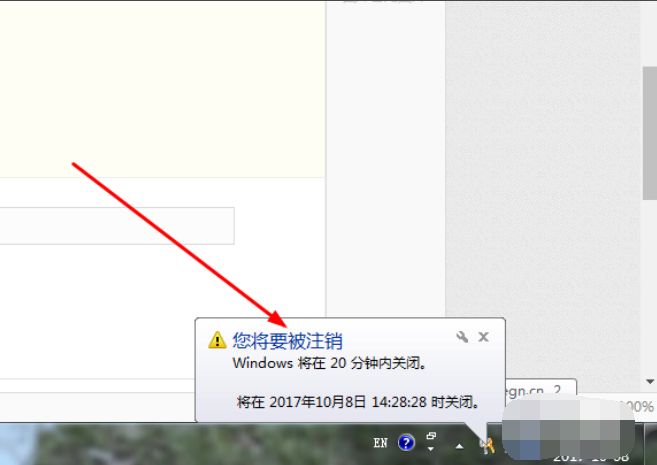
win7图-3
4,如果你要修改关机时间或取消定时关机计划,在命令中输入“shutdown -a”
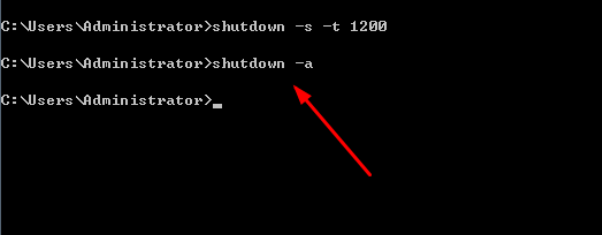
win7图-4
5,回车以后自动取消定时关机计划,右下角并显示提示信息。
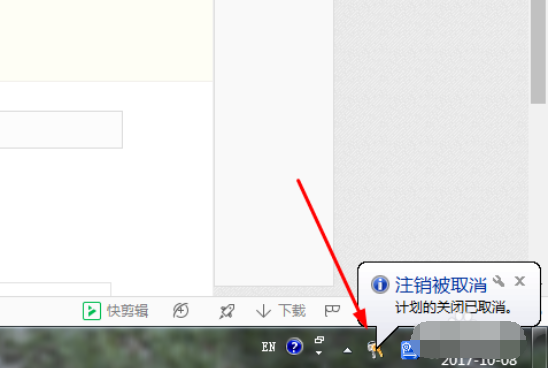
win7定时关机图-5
6,定时关机取消以后就可以重新设置关机时间了。如:shutdown -s -t 7200
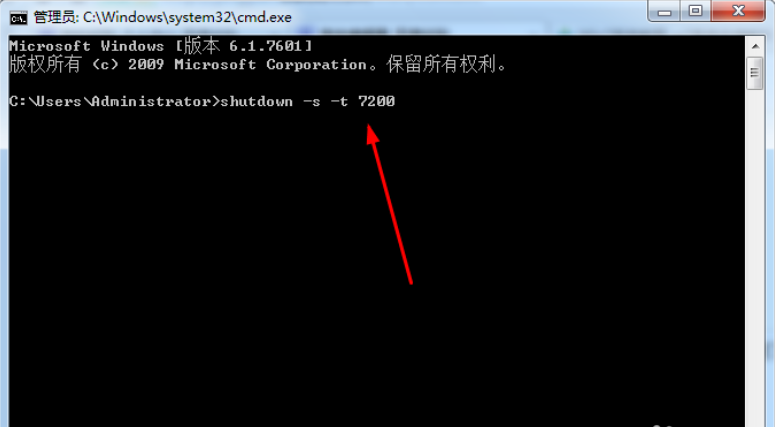
定时关机图-6
关于“win7系统如何设置电脑定时关机”的内容就介绍到这里了,感谢大家的阅读。如果想了解更多行业相关的知识,可以关注亿速云行业资讯频道,小编每天都会为大家更新不同的知识点。
免责声明:本站发布的内容(图片、视频和文字)以原创、转载和分享为主,文章观点不代表本网站立场,如果涉及侵权请联系站长邮箱:is@yisu.com进行举报,并提供相关证据,一经查实,将立刻删除涉嫌侵权内容。